BlogWriter 앱 검토 : iPhone의 Blogger, WordPress

BlogWriter – 거친 패치가있는 가벼운 iPhone Blogger 클라이언트
BlogWriter는 Google Blogger의 모바일 블로그 클라이언트로 비용을 청구합니다 (blogger.com 및 blogspot.com), WordPress.com, 자체 호스팅 WordPress 블로그 및 "다른 사람”(즉, MSN 라이브 스페이스, 메타 웹 로그). 공식 WordPress iPhone 앱에 항상 만족하지 않는 사람으로서 올인원 블로그 클라이언트가 매력적이라고 생각했습니다. 먼저 Blogger.com 계정으로 시도했습니다.
BlogWriter를 사용한 블로그 설정

BlogWriter Lite를 처음 시작하면 다음과 같은 방법으로 블로그를 설정하도록 초대됩니다 터치 내 블로그. 원하는 경우 BlogWriter를 RSS 피드로 사용할 수도 있습니다. 화면 상단에 표시되는 공백은 광고가있는 곳입니다. 이들은 모바일 광고가있는 한 상대적으로 눈에 거슬리지 않습니다.

설정 화면에서 사용자 이름과 비밀번호, 블로그 유형 및 블로그 URL을 선택할 수 있습니다. 필요한 경우 포트를 지정할 수도 있습니다. 내 Blogger.com 계정에 빠르고 쉽게 로그인했습니다.

Blogger.com 계정에 여러 블로그가 있으므로 BlogWriter에서 블로그를 선택할 수있는 옵션을 제공했습니다.
BlogWriter에서 블로그 게시물보기 및 작성

기본 화면으로 돌아가서 이제 새 게시물을 작성하거나 블로그에서 게시물을 볼 수 있습니다.
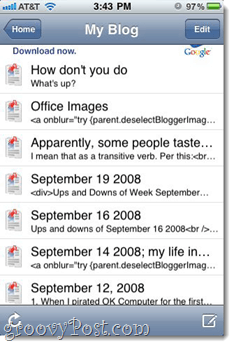
BlogWriter 무료 버전에서는 이미지를 포함하여 블로그의 개별 게시물을 볼 수 있습니다.

그러나 이미 게시 된 내용은 수정할 수 없습니다BlogWriter Lite 버전으로 블로그 게시물을 작성하거나 그 방법을 알아 내기에는 너무 바보입니다. 두 시나리오 중 하나는 일종의 문제입니다. 그러나 이동 중에 개별 게시물을 삭제할 수 있습니다. 유감스럽게 생각하는 블로그를 작성하고 BlogWriter를 통해 게시를 취소하고 게시물을 다시 작성하려는 경우 합리적인 해결 방법입니다.

블로그 게시물을 작성하는 것은 간단하고 간단합니다. 이메일을 쓰는 것과 거의 같습니다. 여기에는 서식있는 텍스트 형식이 부족합니다.

iPhone에서 바로 게시 된 BlogWriter Lite로 작성된 Blogger 게시물은 부풀어 보입니다.
워드 프레스는 어떻습니까?
사용의 편리함을 마음에 새기고, 시도하기로 결정했습니다자체 호스팅 WordPress 블로그. 불행히도 WordPress 계정과 연결하려고 할 때 앱이 다운되었습니다. 내 WordPress.com 계정과 같은 이야기입니다. 아마도 이것은 곧 해결 될 iOS 4.2 호환성 문제 일지 모르지만 당분간 우리는 웃는 시간이 아닙니다.
이 때문에 실제로 BlogWriter를 추천 할 수는 없습니다. 그들이 WordPress 지원을 수정하고 일부 서식 옵션에서 작동하는지 확인하고 싶습니다 (대담하고 이탤릭체가 실제로 필요한 전부입니다) 그리고 나는이 앱을 위해 기꺼이 $ 2 뼈를 떨어 뜨릴 것입니다. 하지만 지금은 모든 Android 사용자와 영광스러운 Blogger 앱을 부러워해야합니다.









![워드 프레스 로그인 페이지 사용자 정의 [빠른 팁]](/images/geek-stuff/customize-wordpress-login-page-quick-tip.png)
코멘트를 남겨주세요